声音和音频设备成灰色了没有音频设备怎么解决
电脑无法识别音频设备怎么处理
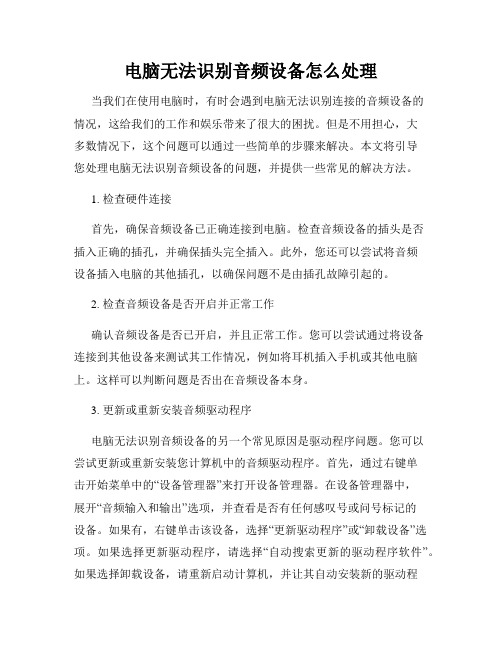
电脑无法识别音频设备怎么处理当我们在使用电脑时,有时会遇到电脑无法识别连接的音频设备的情况,这给我们的工作和娱乐带来了很大的困扰。
但是不用担心,大多数情况下,这个问题可以通过一些简单的步骤来解决。
本文将引导您处理电脑无法识别音频设备的问题,并提供一些常见的解决方法。
1. 检查硬件连接首先,确保音频设备已正确连接到电脑。
检查音频设备的插头是否插入正确的插孔,并确保插头完全插入。
此外,您还可以尝试将音频设备插入电脑的其他插孔,以确保问题不是由插孔故障引起的。
2. 检查音频设备是否开启并正常工作确认音频设备是否已开启,并且正常工作。
您可以尝试通过将设备连接到其他设备来测试其工作情况,例如将耳机插入手机或其他电脑上。
这样可以判断问题是否出在音频设备本身。
3. 更新或重新安装音频驱动程序电脑无法识别音频设备的另一个常见原因是驱动程序问题。
您可以尝试更新或重新安装您计算机中的音频驱动程序。
首先,通过右键单击开始菜单中的“设备管理器”来打开设备管理器。
在设备管理器中,展开“音频输入和输出”选项,并查看是否有任何感叹号或问号标记的设备。
如果有,右键单击该设备,选择“更新驱动程序”或“卸载设备”选项。
如果选择更新驱动程序,请选择“自动搜索更新的驱动程序软件”。
如果选择卸载设备,请重新启动计算机,并让其自动安装新的驱动程序。
完成这些步骤后,尝试重新连接音频设备,看看问题是否得到解决。
4. 检查音频设备是否设置为默认设备在某些情况下,电脑无法识别音频设备是因为它没有被设置为默认设备。
您可以通过以下步骤检查和更改默认设备设置。
首先,右键单击任务栏上的音量图标,选择“声音”选项。
然后,在弹出的“声音”窗口中,切换到“播放”选项卡,并查看是否有多个音频设备。
如果有,请选择您要使用的音频设备并将其设置为默认设备。
完成后,单击“应用”按钮并关闭窗口。
现在,重新连接音频设备并测试它是否被电脑识别。
5. 运行音频故障排除工具操作系统通常提供音频故障排除工具,可以帮助您识别和解决音频问题。
系统中没有音频设备解决方案

系统中没有音频设备解决方案在操作系统中,有时候会出现音频设备不可用的情况,这给我们的日常使用带来不便。
在本文中,我们将介绍一些常见的解决方案,帮助您解决系统中没有音频设备的问题。
1. 检查硬件连接首先,确保您的音频设备已正确连接到计算机。
检查耳机、扬声器或者其他音频设备的连接是否牢固,确保没有松动或损坏的地方。
如果是无线设备,确保电池已充足并且设备已正确连接。
2. 检查音频设备状态在操作系统中,可以通过以下步骤检查音频设备的状态:•Windows: 在“控制面板”中找到“声音”选项,检查默认音频设备的设置是否正确并且启用。
•MacOS: 在“系统偏好设置”中找到“声音”选项,检查输入输出设备是否正确设置。
•Linux: 使用命令行工具如alsamixer或pavucontrol来检查音频设备的状态和设置。
3. 更新音频驱动程序有时候音频设备不可用是由于驱动程序问题引起的。
您可以尝试更新音频设备的驱动程序,以确保其与操作系统兼容并且能正常工作。
可以通过设备管理器(Windows)、系统偏好设置(MacOS)或软件包管理器(Linux)来更新驱动程序。
4. 检查音频设置有时候系统中的音频设置可能会出现问题,导致音频设备不可用。
您可以尝试调整音频设置来查看是否可以解决问题。
可以尝试重启音频服务、调整音量设置、更改音频输出设备等。
5. 检查音频服务在一些情况下,音频服务可能会出现故障或停止运行,导致音频设备不可用。
您可以尝试重启音频服务来解决问题。
可以通过服务管理器(Windows)、命令行工具(MacOS、Linux)来检查和重启音频服务。
6. 硬件故障最后,如果经过以上步骤检查仍然无法解决问题,可能是由于音频设备本身出现了故障。
您可以尝试更换或修理音频设备,以恢复音频功能。
通过以上方法,您可以尝试解决系统中没有音频设备的问题。
希望这些解决方案能帮助您顺利恢复音频功能,提升使用体验。
Realtek HD Audio麦克风灰色、发不出声的解决办法

一、关于 realtek hd audio 装不上驱动的问题:首先,要针对你的操作系统打上微软的音频补丁,本文针对 XP SP2系统。
对于SP2系统,请你先打上KB888111补丁,这个网上有下载!搜索一下吧!打上补丁以后,在设备管理器的系统设备里面出现一个带“!”的“PCI bus”设备,手动安装驱动找到HdaudBus.sys(这个微软的KB888111补丁里面有带的,如果不能自动找到就将KB888111XPSP2 解压,commonfiles里可以找到。
)开始安装,安装完后会在系统设备里面多出一个微软的UAA BUS 的设备驱动,重启以后自动安装驱动就可以了。
这时,驱动安装就已经完成。
其实sp2以后的系统这个貌似可以自动驱动!下面说说麦克风无声的问题!∙∙∙二、安装好驱动后,有时会发现麦克风是灰色的,不能说话的问题:∙2009-4-7 23:03∙回复∙这个可能是你设置的问题,如何解决呢?∙∙HD audia 是一种新的音频规范,不同于以前的AC97,驱动安装好以后在你的控制面板里和系统的任务栏里面都有一个配置程序。
在这里,我们要先打上HD的声卡补丁,把rtkhdaud.dat文件复制到C:\WINDOWS\system32\drivers下,并必须重新启动计算机。
补丁下载:/blog/upfile2/080428182429.rar重启后,让我们来看一下realtec的设置,在这里或者在右下角点打开。
∙2009-4-7 23:05∙回复然后就到这里。
∙2009-4-7 23:05∙回复∙∙∙点上图中的混频器,我们就可以看到,打完补丁后的录制界面会变成下图这样,也就是,下面四项可调了。
我产把这四项的声音全部都调到最大,然后选中麦克风(麦克风下面的那个黄点选中)。
∙∙回复∙∙∙接下来看音频输出项(HD Audio output),也就是上一排的重放栏。
通过 < 和 > 我们可以看到全部项,注意只有我用红色框圈住的那两项,只有这两项下面的小喇叭上有小红X,其余的都不要打红X。
笔记本电脑找不到音频设备该怎么处理
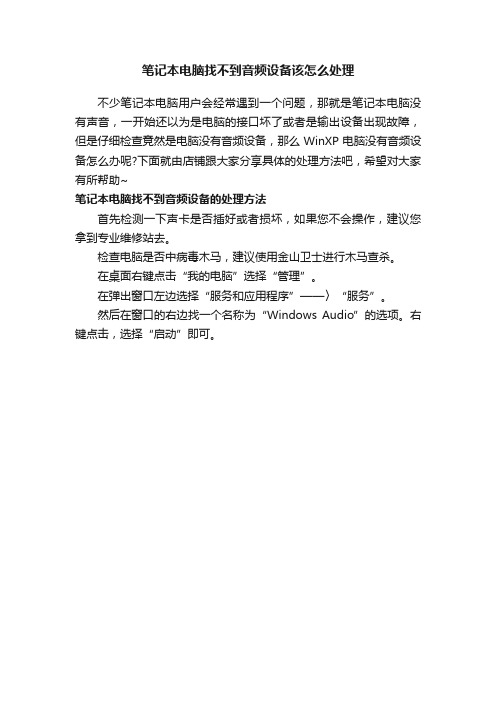
笔记本电脑找不到音频设备该怎么处理
不少笔记本电脑用户会经常遇到一个问题,那就是笔记本电脑没有声音,一开始还以为是电脑的接口坏了或者是输出设备出现故障,但是仔细检查竟然是电脑没有音频设备,那么WinXP电脑没有音频设备怎么办呢?下面就由店铺跟大家分享具体的处理方法吧,希望对大家有所帮助~
笔记本电脑找不到音频设备的处理方法
首先检测一下声卡是否插好或者损坏,如果您不会操作,建议您拿到专业维修站去。
检查电脑是否中病毒木马,建议使用金山卫士进行木马查杀。
在桌面右键点击“我的电脑”选择“管理”。
在弹出窗口左边选择“服务和应用程序”——〉“服务”。
然后在窗口的右边找一个名称为“Windows Audio”的选项。
右键点击,选择“启动”即可。
最新-电脑没有音频设备怎么办,没有音频设备的解决方法 精品
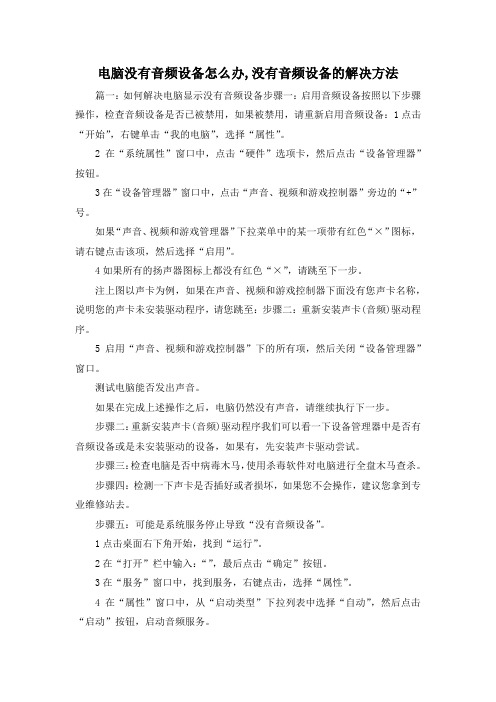
电脑没有音频设备怎么办,没有音频设备的解决方法篇一:如何解决电脑显示没有音频设备步骤一:启用音频设备按照以下步骤操作,检查音频设备是否已被禁用,如果被禁用,请重新启用音频设备:1点击“开始”,右键单击“我的电脑”,选择“属性”。
2在“系统属性”窗口中,点击“硬件”选项卡,然后点击“设备管理器”按钮。
3在“设备管理器”窗口中,点击“声音、视频和游戏控制器”旁边的“+”号。
如果“声音、视频和游戏管理器”下拉菜单中的某一项带有红色“×”图标,请右键点击该项,然后选择“启用”。
4如果所有的扬声器图标上都没有红色“×”,请跳至下一步。
注上图以声卡为例,如果在声音、视频和游戏控制器下面没有您声卡名称,说明您的声卡未安装驱动程序,请您跳至:步骤二:重新安装声卡(音频)驱动程序。
5启用“声音、视频和游戏控制器”下的所有项,然后关闭“设备管理器”窗口。
测试电脑能否发出声音。
如果在完成上述操作之后,电脑仍然没有声音,请继续执行下一步。
步骤二:重新安装声卡(音频)驱动程序我们可以看一下设备管理器中是否有音频设备或是未安装驱动的设备,如果有,先安装声卡驱动尝试。
步骤三:检查电脑是否中病毒木马,使用杀毒软件对电脑进行全盘木马查杀。
步骤四:检测一下声卡是否插好或者损坏,如果您不会操作,建议您拿到专业维修站去。
步骤五:可能是系统服务停止导致“没有音频设备”。
1点击桌面右下角开始,找到“运行”。
2在“打开”栏中输入:“”,最后点击“确定”按钮。
3在“服务”窗口中,找到服务,右键点击,选择“属性”。
4在“属性”窗口中,从“启动类型”下拉列表中选择“自动”,然后点击“启动”按钮,启动音频服务。
系统中没有音频设备解决方案

寻求帮助:提供问题描述,寻求解决方案
解决问题:专业人士会根据问题进行诊断和修复
费用:可能需要支付一定的服务费用
汇报人:
重新安装音频驱动程序后如何测试设备是否恢复正常
重新安装音频驱动程序的步骤
重新安装音频驱动程序的注意事项
重新安装操作系统:将操作系统重新安装到计算机上,以解决音频设备问题
更换操作系统版本:将操作系统升级到更高版本,以解决音频设备问题
备份数据:在重新安装或更换操作系统之前,确保重要数据已备份
更新驱动程序:在重新安装或更换操作系统后,更新音频驱动程序以解决音频设备问题
选择声音设置:在系统设置中,找到并点击声音选项
更改音频输出设备:如果需要更改音频输出设备,可以在声音设置中进行更改
测试音频输出:更改音频输出设备后,可以播放一段音频进行测试,确保音频输出正常
添加标题
添加标题
添加标题
添加标题
选择正确的音频输出设备,如耳机、扬声器等
打开控制面板,找到声音设置选项
调整音频输出设备的音量和音质
汇报人:
,a click to unlimited possibilities
01
02
03
04
05
06
检查音频设备的电源是否已连接
检查音频设备的连接线是否已连接
检查音频设备的音量是否已调整
检查音频设备的驱动程序是否已安装
检查设备管理器:查看音频设备是否被正确识别
更新驱动程序:使用驱动精灵等工具更新音频设备驱动
检查音频输出设备的连接是否正常,如有问题及时解决
打开音频输出设备并确保其连接正常
打开音频播放软件或设备自带的播放功能,播放一段音频
检查扬声器或耳机是否正常工作,是否有声音输出
电脑无法识别音频设备怎样解决

电脑无法识别音频设备怎样解决对于许多用户来说,电脑是工作和娱乐不可或缺的一部分。
然而,有些时候我们会遇到电脑无法识别音频设备的问题,这给我们的使用体验带来了困扰。
本文将介绍一些常见的解决方法,帮助你解决电脑无法识别音频设备的问题。
1. 检查物理连接首先,我们需要检查音频设备与电脑之间的物理连接。
确保音频设备正确连接到电脑的音频插孔,并确保插头没有松动。
如果是通过USB接口连接的音频设备,也要检查USB接口是否有松动或损坏。
2. 更新驱动程序音频设备需要正确的驱动程序来与电脑进行通信。
如果电脑无法识别音频设备,可能是由于驱动程序过期或损坏造成的。
可以通过以下步骤来更新驱动程序:a. 打开设备管理器。
在Windows系统中,可以通过按下Win + X 键并选择"设备管理器"来打开。
b. 找到“声音、视频和游戏控制器”选项,并展开该选项。
c. 找到你的音频设备,在其上面点击鼠标右键,并选择“更新驱动程序”。
d. 在下一步中,你可以选择自动搜索更新的驱动程序,或者手动选择已下载的驱动程序文件进行安装。
3. 检查设备状态有时候,音频设备的状态可能被设定为禁用或停用,导致电脑无法正常识别。
你可以按照以下步骤检查设备状态:a. 打开“控制面板”,选择“硬件和声音”,然后点击“设备管理器”。
b. 在设备管理器中找到“声音、视频和游戏控制器”选项,并展开。
c. 找到你的音频设备,在其上面点击鼠标右键,并选择“属性”。
d. 在设备属性窗口中,找到“设备使用状态”选项,并确保设备状态为“启用”。
4. 解决冲突问题有时候,电脑可能会同时连接多个音频设备,从而导致冲突而无法识别。
你可以按照以下步骤解决冲突问题:a. 打开“控制面板”,选择“硬件和声音”,然后点击“设备管理器”。
b. 在设备管理器中找到“声音、视频和游戏控制器”选项,并展开。
c. 找到你的音频设备,在其上面点击鼠标右键,并选择“禁用设备”。
Win7旗舰版电脑显示没有音频设备怎么解决?

Win7旗舰版电脑显示没有音频设备怎么解决?Win7旗舰版电脑显示没有音频设备怎么解决?Win7旗舰版系统是现在大家都在使用的电脑操作系统,最近有用户发现自己的电脑音频设备没有显示了,这是什么问题导致的呢?下面我就为大家带来详细的解决方法,一起来看看吧!Win7旗舰版电脑显示没有音频设备解决方法第一反应是想到音频设备驱动损坏,首先要查一查驱动,检查方法,在桌面"计算机'图标上右键,选择"属性',在系统属性窗口,选择"设备管理器'。
进入设备管理器后,打开"声音,视频和游戏控制器',看看下面的声音设备前面有没有黄色警示标志,如果有,则表明驱动损坏,就要更新驱动。
更新驱动方法有两种,一种是有驱动光盘或之前有备份的驱动,可以在声音设备上右键,选择"更新驱动设备软件',然后按步骤进行更新。
如果没有驱动光盘或备份,则到网上下载驱动软件,安装后,由软件自动更新。
如果在设备管理器中的声音设备驱动是好的,则是系统设置有问题,用如下方法解决。
右键点击任务栏小喇叭图标,选择"播放设备'。
在"播放'选项卡界面,就会显示"未安装音频设备',在此处右键。
在弹出的右键菜单中选择"显示禁用设备'。
就会出现"扬声器'和"耳机'选项,这时要在"扬声器'上右键,然后点击菜单中的"启用'。
然后用以上同样的方法,把耳机也"启用',最后点"确定'保存设置,回到任务栏,就会发现音量图标上没有红叉了,声音也有了。
- 1、下载文档前请自行甄别文档内容的完整性,平台不提供额外的编辑、内容补充、找答案等附加服务。
- 2、"仅部分预览"的文档,不可在线预览部分如存在完整性等问题,可反馈申请退款(可完整预览的文档不适用该条件!)。
- 3、如文档侵犯您的权益,请联系客服反馈,我们会尽快为您处理(人工客服工作时间:9:00-18:30)。
声音和音频设备成灰色了没有音频设备怎么解决声音和音频设备成灰色了没有音频设备怎么解决
问题补充
怎么办啊
今天碰到一台机器,在设备管理器里没有叹号,声卡也已安装官方驱动,但是在声音和音频设备中还是显示灰色,机器也没有声音。
找来找去原来是windows audio服务丢失了。
(判断是否为windows audio服务引起上述声卡不能用问题的方法是在控制面板-管理工具-服务中查找是否有windows audio服务并查看是否已自动启动?)
解决方法如下:
1、将下面的文件复制到文本文件中,保存后改名为Audio.reg
Windows Registry Editor Version 5.00
[HKEY_LOCAL_MACHINE\SYSTEM\CurrentControlSet\Services\AudioSrv] "DependOnService"=hex(7):50,00,6c,00,75,00,67,00,50,00,6c,00,61,00,79,00,00,00,\
52,00,70,00,63,00,53,00,73,00,00,00,00,00
"Description"="管理基于 Windows 的程序的音频设备。
如果此服务被终止,音频设备及其音效将不能正常工作。
如果此服务被禁用,任何依赖它的服务将无法启动。
" "DisplayName"="Windows Audio"
"ErrorControl"=dword:00000001
"Group"="AudioGroup"
"ImagePath"=hex(2):25,00,53,00,79,00,73,00,74,00,65,00,6d,00,52,00,6f,00,6f,00,\
74,00,25,00,5c,00,53,00,79,00,73,00,74,00,65,00,6d,00,33,00,32,00,5c,00,73,\
00,76,00,63,00,68,00,6f,00,73,00,74,00,2e,00,65,00,78,00,65,00,20,00,2d,00,\
6b,00,20,00,6e,00,65,00,74,00,73,00,76,00,63,00,73,00,00,00 "ObjectName"="LocalSystem"
"Start"=dword:00000002
"Type"=dword:00000020
[HKEY_LOCAL_MACHINE\SYSTEM\CurrentControlSet\Services\AudioSrv\Parameters] "ServiceDll"=hex(2):25,00,53,00,79,00,73,00,74,00,65,00,6d,00,52,00,6f,00,6f,\
00,74,00,25,00,5c,00,53,00,79,00,73,00,74,00,65,00,6d,00,33,00,32,00,5c,00,\
61,00,75,00,64,00,69,00,6f,00,73,00,72,00,76,00,2e,00,64,00,6c,00,6c,00,00,\
00
"ServiceDllUnloadOnStop"=dword:00000001
[HKEY_LOCAL_MACHINE\SYSTEM\CurrentControlSet\Services\AudioSrv\Enum]
"0"="Root\\LEGACY_AUDIOSRV\\0000"
"Count"=dword:00000001
"NextInstance"=dword:00000001
2、双击刚刚创建并保存的audio.reg文件,并重启机器就OK了。
